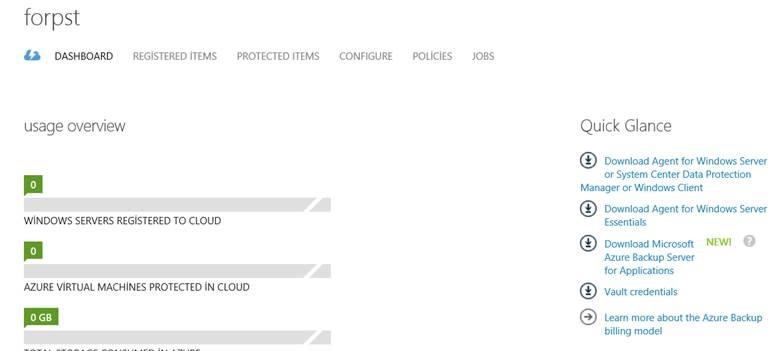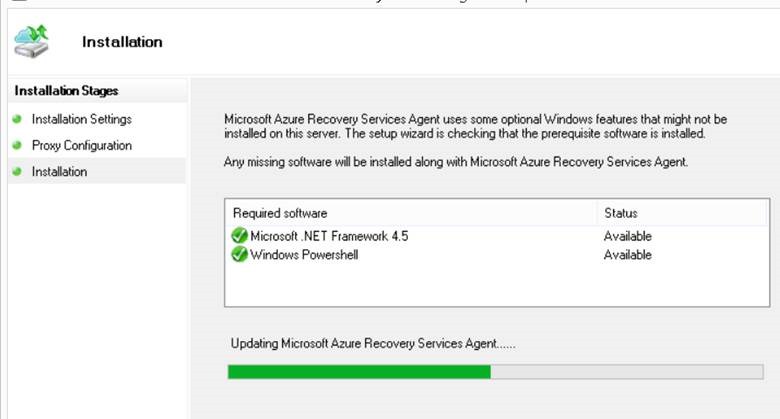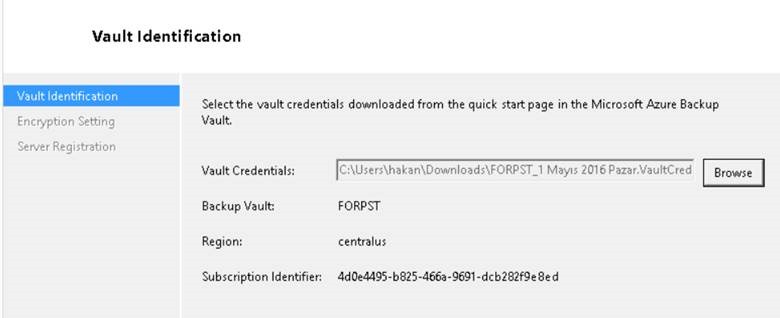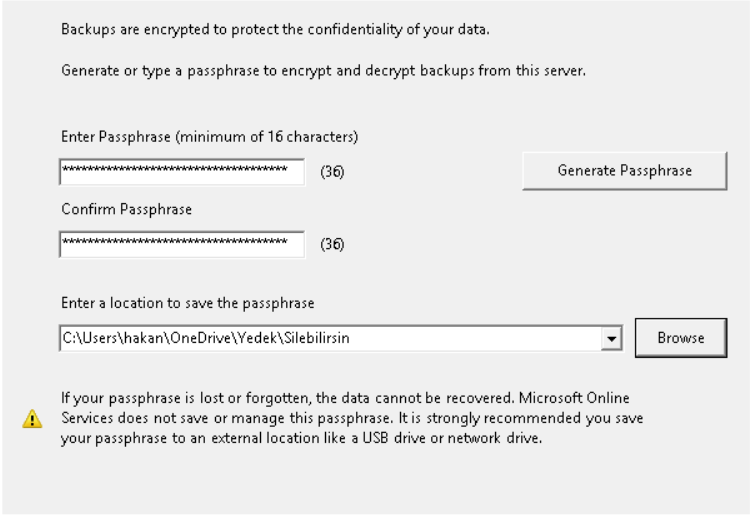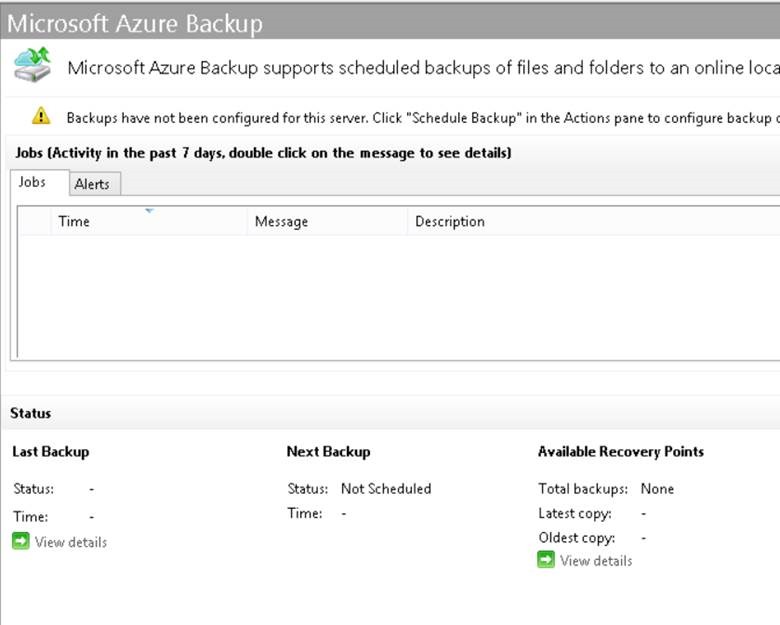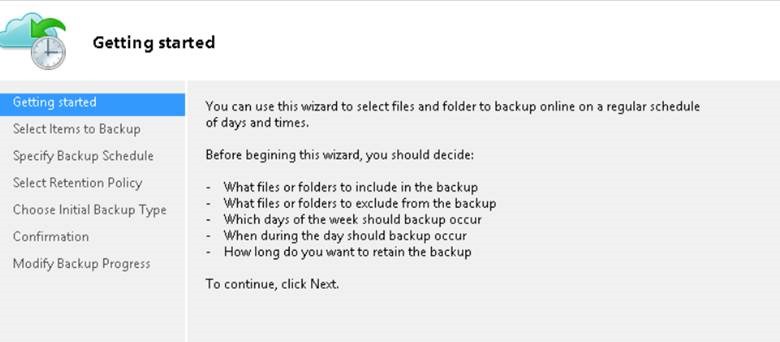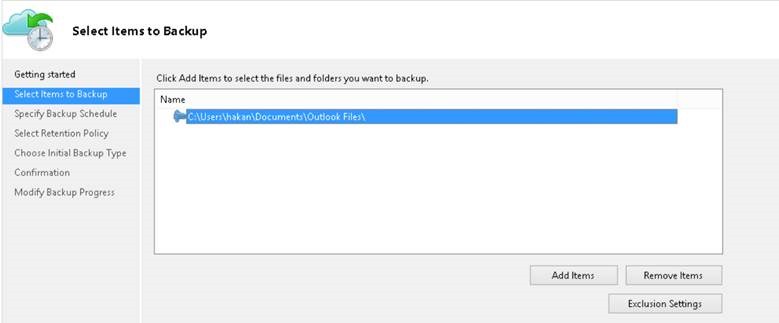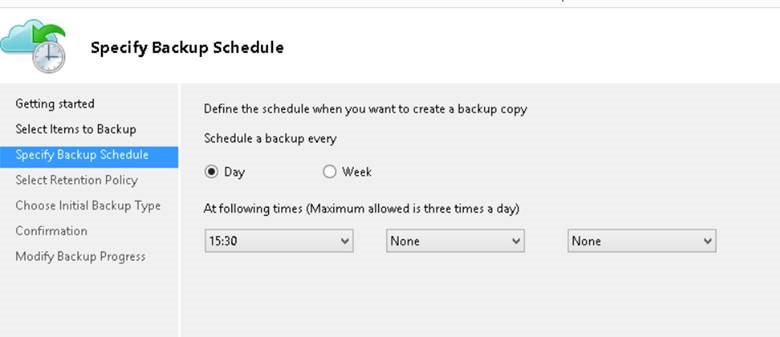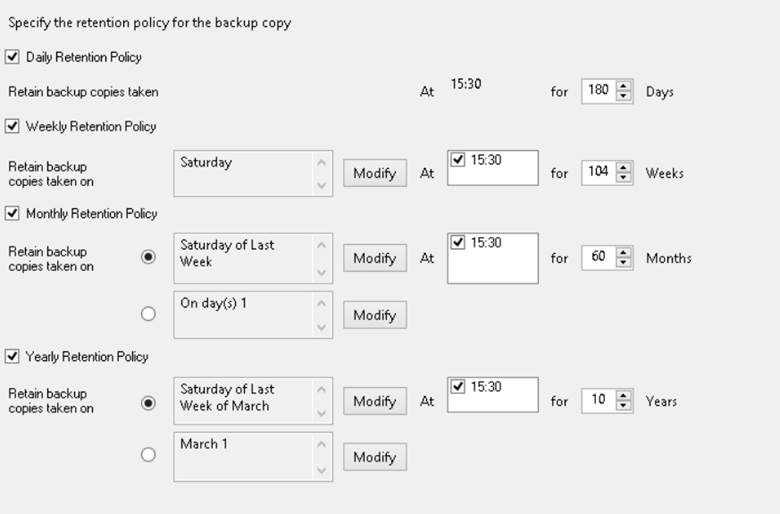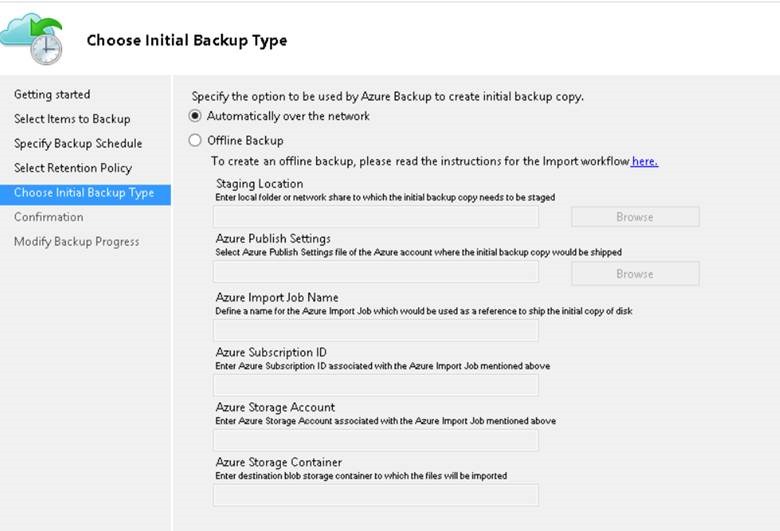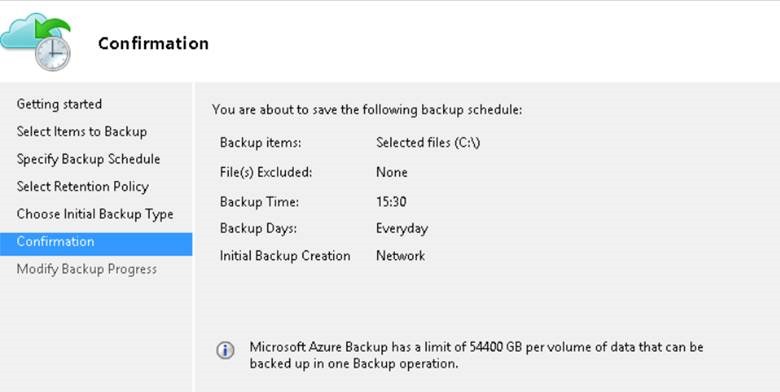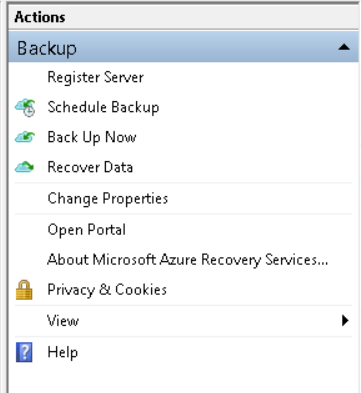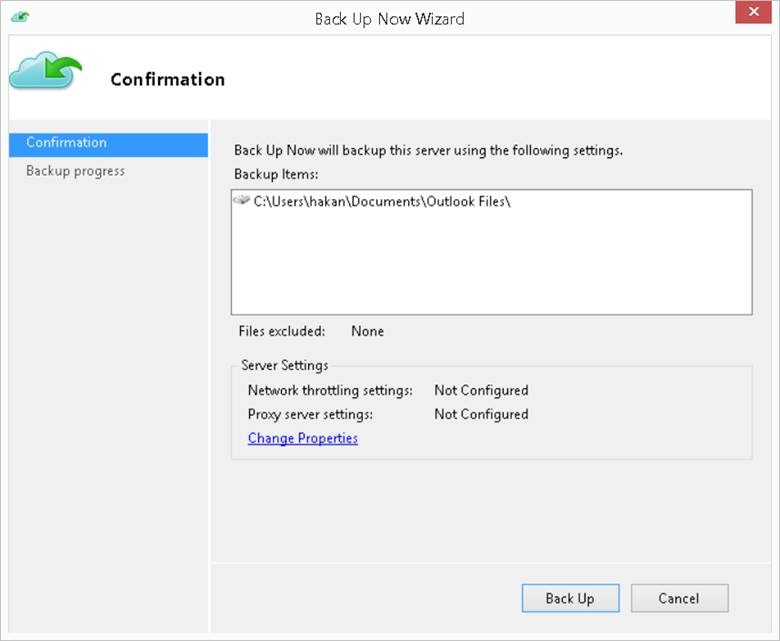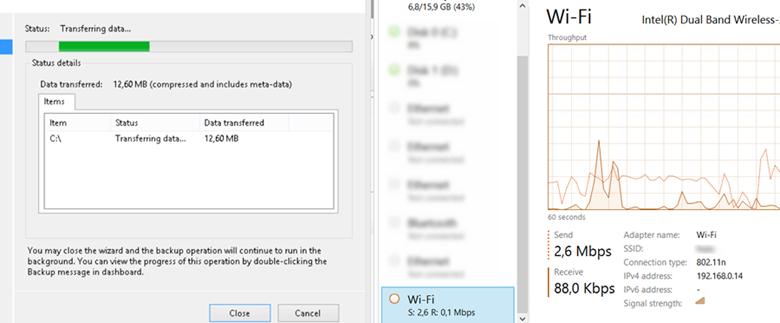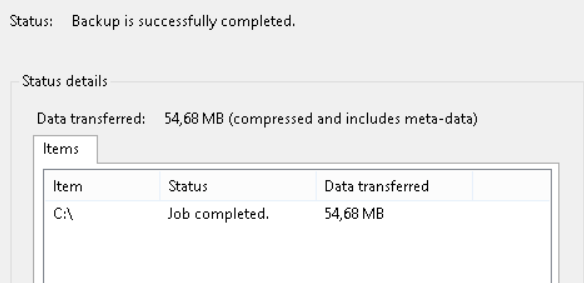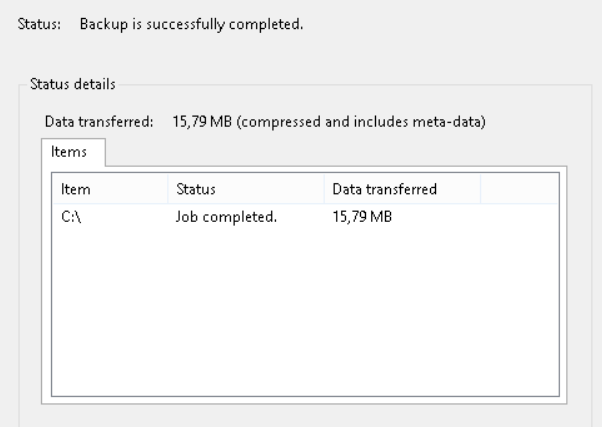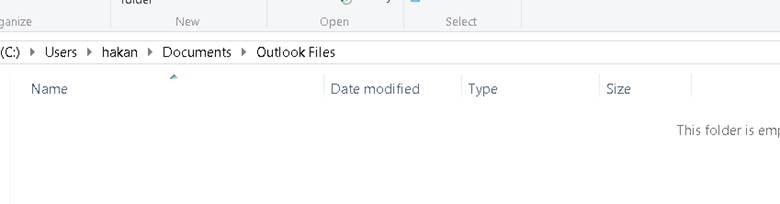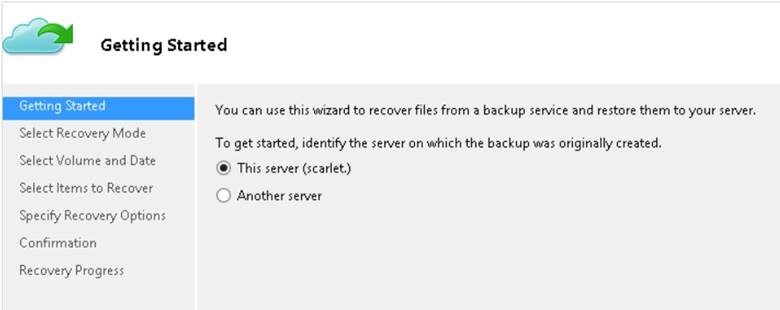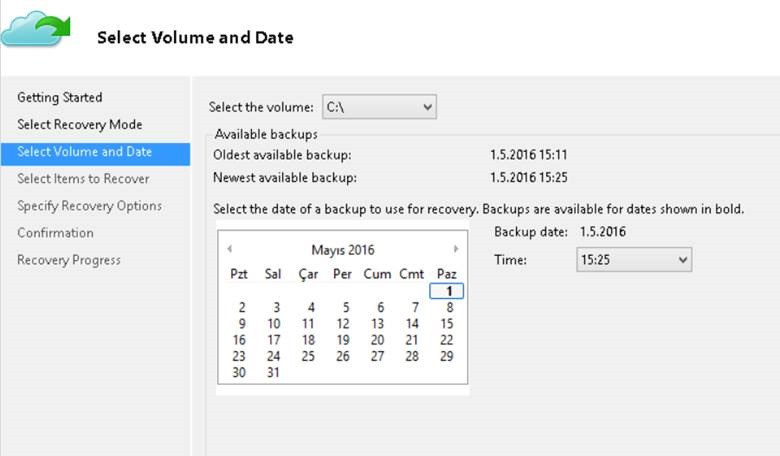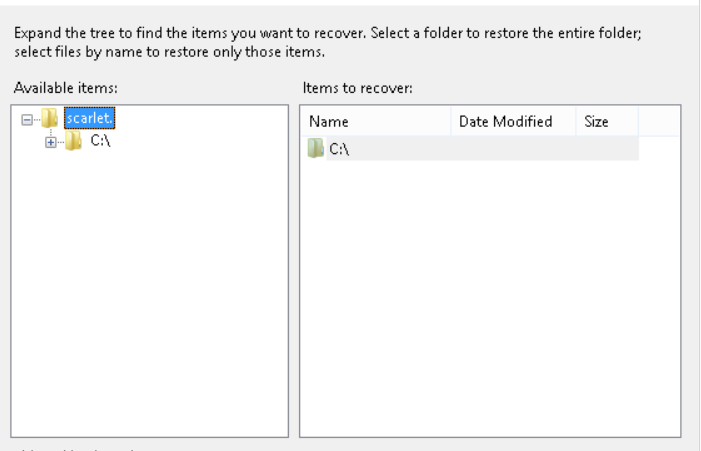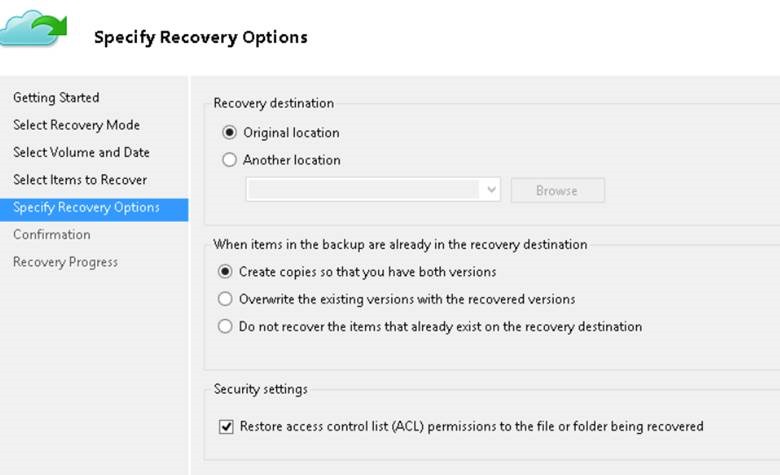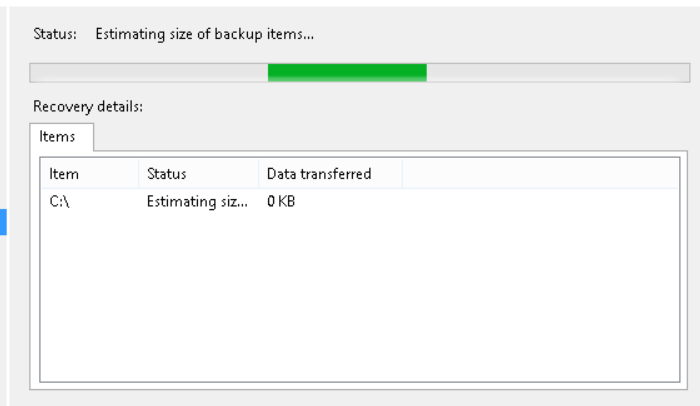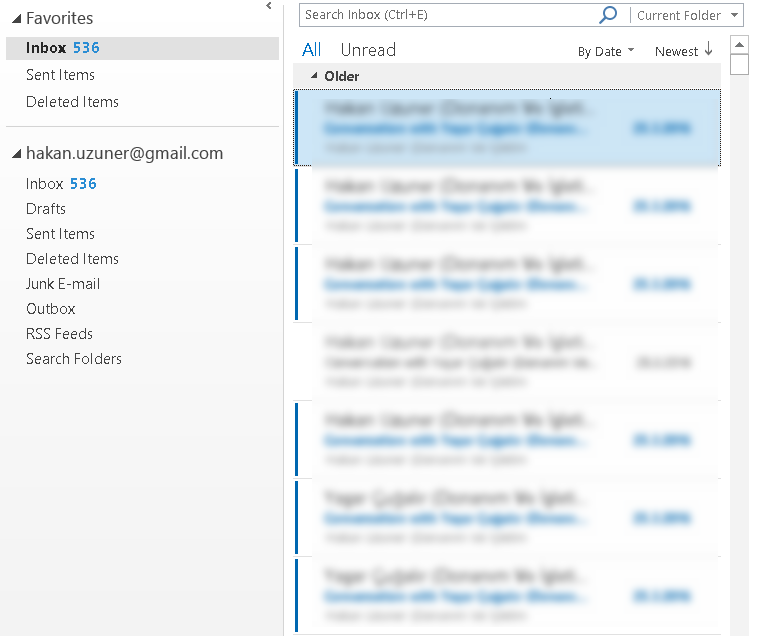Microsoft Azure Backup of PST files
Günümüzde en sık kullanılan iletişim araçlarından biri olan mail sistemi için verilerin büyümesi otomatik olarak posta kutularımızın da büyümesine neden olmaktadır. Kullandığımız Office dosyaları, video dosyaları veya kullandığınız veriler zaman geçtikçe büyümektedir. Bu da gerek mail alma gönderme limitlerine yansırken saklama limitlerini de üst seviyelere çıkarmaktadır. Bu konuda kurumsal firmalar arşivleme çözümleri sayesinde veya bulut çözümleri ile sorunsuz olarak hayatlarına devam etmektedirler. Ancak maliyetler nedeni ile arşivleme yazılımı veya bulut çözümü kullanamayan müşteriler ise ne yazık ki PST dosyalarına mailleri yedekleyerek sorunları aşmaya çalışıyorlar. Ancak PST ile çalışmak belki de mail sistemleri için en büyük yönetimsel sorunlardan biri oluyor. Merkezi yönetilmemesi, yedeklenmemesi, bozulması durumunda veri kaybı yaşanması gibi pek çok kullanım dezavantajları vardır.
Bu makalemde bende sizlere ikinci örneğimde olan yani aktif olarak PST kullanan şirketlerin bu dosyaları nasıl yedekleyebileceğini anlatacağım. Normal şartlarda export edilmiş atıl olan PST leri yedeklemek veya saklamak son derece kolaydır, ancak aktif olarak bir Outlook tarafından kullanılan PST dosyasını güvenilir ve sağlıklı bir şekilde yedeklemek büyük bir sorundur. Azure Backup bunu size sunabilmek için Windows Volume Shadow-Copy Service (VSS) API lerini kullanır, buna ek olarak sürekli aynı dosyayı veya verileri tekrar tekrar yedeklemek yerine sadece değişiklileri alabilmek için “block level changes” dediğimiz blok seviyesindeki değişiklikleri izleyerek sadece değişen verileri yedekler.
Temel olarak sağladığı 3 yarar aşağıdaki gibidir;
Yedekleme incremental olduğu için düşük boyutlarda yedekleme alanı kullanmaktadır.
Büyük PST dosyalarında dahil yüksek bant genişliği kullanmadan hızlı bir şekilde yedekleme sağlar.
Veriler Outlook veya başka bir program ile kullanılmasına rağmen ( lock ) veri tutarlılığı sağlar ( yani kullanılan PST dosyalarından alınan yedek tutarlı bir yedektir).
Peki, PST dosyalarınızı güvenli bir şekilde bulut üzerine yedeklemek için ne yapmanız gerekli.
Eğer bir Azure hesabınız var ise en güncel Windows ajanını yüklemeniz yeterli olacaktır
http://aka.ms/azurebackup_agent
Yükleme ve yapılandırma adımları için Ümit Seyhan tarafından yazılmış aşağıdaki makaleyi inceleyebilirsiniz
http://www.cozumpark.com/blogs/cloud_computing/archive/2016/02/07/azure-backup-bolum1.aspx
Eğer bir azure hesabınız yok ise aşağıdaki link üzerinden hızlıca oluşturabilirsiniz
https://azure.microsoft.com/en-us/pricing/free-trial/
Ben makaledeki adımları gerçekleştirdiğinizi düşünerek bu adımları hızlı bir şekilde kendi ortamım için paylaşıyorum.
Not: lütfen siz linkteki makaleyi okuyarak adımları gerçekleştirin. Aynı adımları benzer detayda bir kez daha burada göstererek zaman kaybetmek istemedim.
Benim Backup Vault ismi “FORPST”
Sağ üst köşeden yedekleme ajanını indiriyorum
Download Agent for Windows Server or System Center Data Protection Manager or Windows Client
Yüklüyorum.
Yetkilendiriyorum.
Daha sonra Microsoft Azure Backup uygulamasını açıyorum. Ben aktif olarak Gmail hesabım için bir PST dosyası kullanıyorum, bu dosya aşağıdaki gibidir;
Şimdi amacım kullanılan bu dosyanın yedeğini almak.
Sağ bölümden Schedule Backup linkine tıkladım
Karşılama ekranını geçiyorum
Yedeklemek istediğim dizin olan PST dosyasını bulunduğu dizini seçiyorum.
Her gün 15:30 da yedek alacak şekilde ayarlıyorum.
Bu bölümde ise azure üzerine alacağım yedeğin azure veri merkezlerinde ne kadar süre ile saklanacağını seçebiliyoruz, ben buradaki ayarları değiştirmeden ilerliyorum, ancak sizin azure kredi kullanımınız için bu bölümü verdiğim makale linkinden kontrol ediniz.
Bu bölümde ise yedeği ben direkt olarak network üzerinden yani internet aracılığı ile buluta göndereceğimi belirtiyorum. İsterseniz siz çok büyük boyutlu PST dosyaları için öncelikle local bir dizine, sonra buluta gönderebilirsiniz
Son bölümde yedekleme işlemini onaylıyorum.
Daha sonra süreyi beklemeden ilk yedeğimi almak için sağ bölümden Backup Now butonuna tıklıyorum
Mevcut yedeğimi seçip işlemi başlatıyorum
Gönderim hızım 2.6Mbps, tabiki bu sabit değil, değişkenlik gösteriyor ama günün sonunda 10mbit lik bir kablo modem üzerinden upload yapıyorum ve maksimum ancak bu rakamları görebiliyorum.
Toplam dosya boyutum hatırlarsanız yaklaşık 55MB idi ve bu boyutta bir yedekleme işlemi gerçekleşti.
Şimdi Outlook ayarlarından daha eski mailleri de çekmesi için bir değişiklik yapıp PST dosyamın yeni boyutuna bakalım
Yeni dosya boyutum yaklaşık 80MB oldu ve yine yedeklemeyi başlatıyorum
Gördüğünüz gibi Outlook hiç kapalı olmamasına karşın sadece değişen verileri yedekledi. Bu da PST dosyaları için sağlıklı bir yedekleme aracı olduğunun en güzel kanıtı. Gelelim son durumda bu yedekten dönmeye. Bunun için ilk olarak Outlook u kapatıp pst dosyamı siliyorum
Daha sonra Azure backup konsolunda sağ bölümden Recover Data linkine tıklıyorum
Kendi makinemi seçiyorum
En güncel tarihli yedeğimi belirliyorum
Dosya bazında kurtarma seçeneği olduğu için isterseniz tek tek seçebilirsiniz, ancak ben zaten PST dosyamı kurtaracağım için direkt olarak klasör seçili iken ilerliyorum
Kurtarma seçeneklerinde dosyaları orijinal lokasyonlarına dönülmesini istiyorum.
Ve kurtarma işlemini başlatıyorum
Sonuç
Dosyalarımı başarılı bir şekilde kurtardım ve Outlook programım sorunsuz bir şekilde açılıyor
Evet, gördüğünüz gibi Azure Backup sayesinde çalışan Outlook programlarının kullandığı aktif veya pasif tüm PST dosyalarını zamanlamış görevler yardımı ile istediğiniz saatte artırımlı olarak yedekleyebilirsiniz. Umarım faydalı bir makale olmuştur, bir sonraki makalemizde görüşmek üzere.